LunaPic에서 배경을 제거하는 방법 [무료]
요즘에는 이미지에서 배경을 제거하는 것이 기본적인 편집 요구 사항 중 하나입니다. 배경을 제거하면 이미지의 주요 피사체가 더욱 돋보일 수 있습니다. 한편, 이미지 배경색이나 스타일은 원하는 대로 변경할 수 있습니다. 게다가 배경에서 원하지 않는 요소를 직접 삭제하여 이미지 구성을 개선할 수도 있습니다.
하지만 아직도 많은 사람들이 유용한 도구와 방법을 모르고 있습니다. 다행히 이 게시물에서는 무료 온라인 배경 제거 프로그램인 LunaPic을 소개합니다. LunaPic은 귀하를 도와줄 3가지 도구를 제공합니다. 이미지 배경 제거 용이하게. 이제 단계에 따라 제거를 시작하세요!
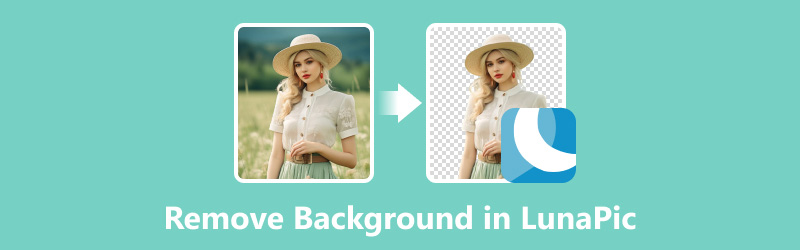
- 가이드 목록
- 1부. 자동 배경 제거 도구를 사용하여 LunaPic에서 배경 제거
- 2부. 지우개 도구를 사용하여 LunaPic에서 배경 제거
- 3부. 간단한 자르기 도구를 사용하여 LunaPic에서 배경 제거
- 4부. 배경을 더 쉽게 제거할 수 있는 LunaPic 대안
- 5부. LunaPic에서 배경 제거에 대한 FAQ
1부. 자동 배경 제거 도구를 사용하여 LunaPic에서 배경 제거
자동 배경 제거는 LunaPic에서 제공하는 최신 도구 중 하나입니다. 한 번의 클릭으로 전체 배경을 제거하는 데 도움이 됩니다. 여기에 빠른 가이드가 있습니다.
웹 브라우저로 LunaPic 공식 웹사이트에 접속하세요. 왼쪽 상단 도구 모음에서 편집을 클릭할 수 있습니다. 그런 다음 자동 배경 제거 도구를 직접 사용합니다.
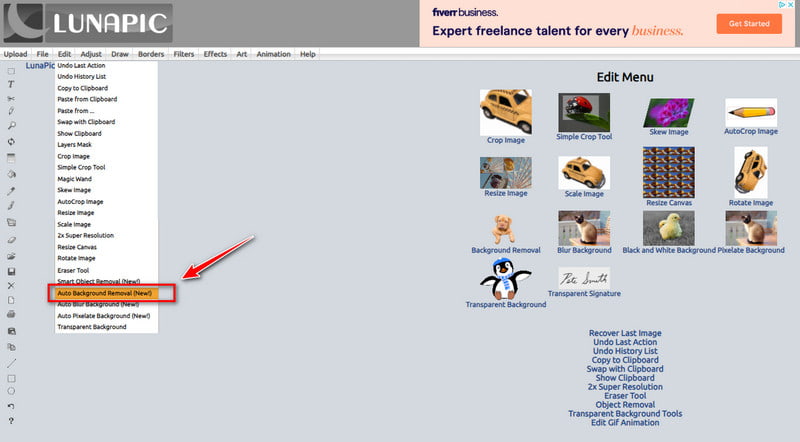
딸깍 하는 소리 파일을 선택 로컬 앨범의 이미지를 추가하려면 그 후에는 LunaPic이 자동으로 배경을 처리합니다.
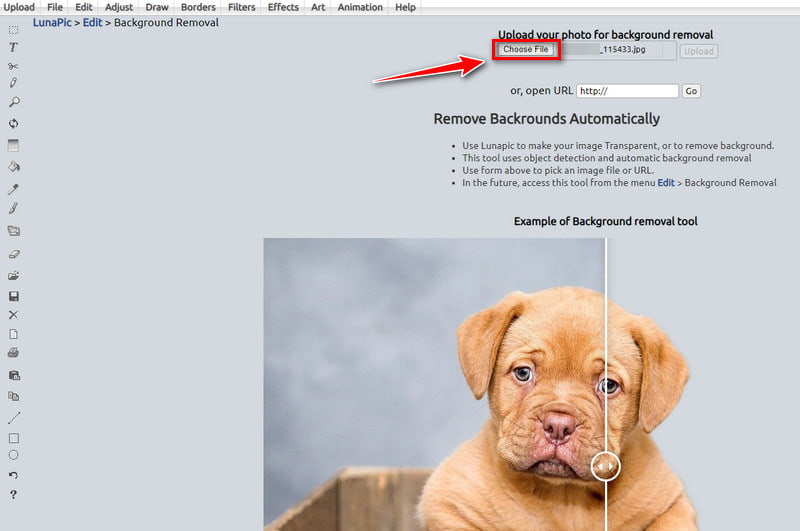
몇 초 정도 기다리면 기본 인터페이스에서 배경 제거 결과를 볼 수 있습니다.
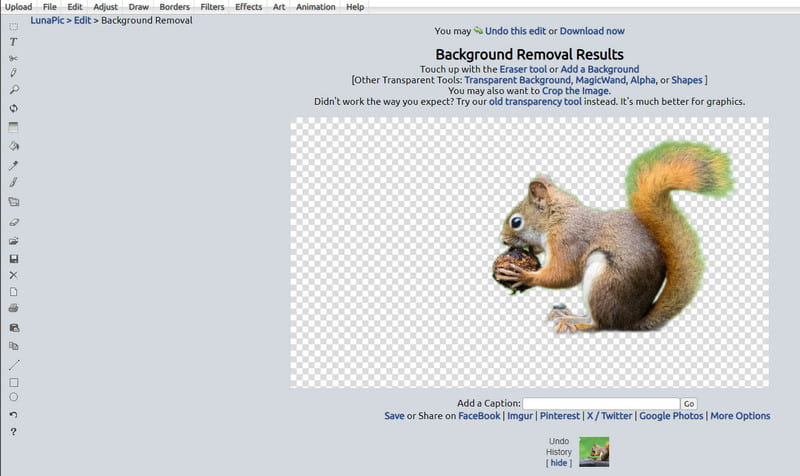
불만족스러우면 이전 투명도 도구를 사용하여 더 나은 효과를 얻을 수 있습니다.
2부. 지우개 도구를 사용하여 LunaPic에서 배경 제거
지우개 도구는 배경 텍스트 또는 색상 제거를 위해 LunaPic에서 제공하는 또 다른 도구입니다. 더 많은 조정 옵션이 있습니다. 제거 내용의 색상, 모양, 크기 등을 조정할 수 있습니다. 이제 아래 단계에 따라 시도해 보세요!
열려 있는 루나픽 그리고 편집하다 왼쪽 상단 도구 모음에서 옵션을 선택하세요. 여기에서 지우개 도구 인터페이스를 전환합니다.
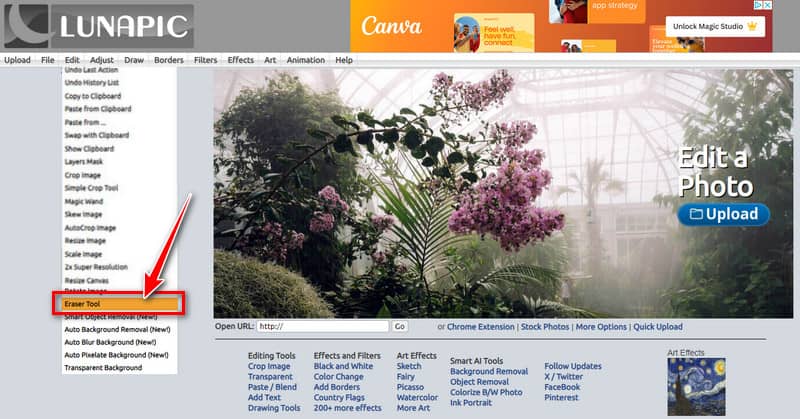
딸깍 하는 소리 파일을 선택 사진을 추가하려면 그러면 기본 인터페이스에 원본이 표시됩니다.

이제 텍스트나 배경색의 일부를 지울 수 있습니다. 색상을 조정하면 됩니다 뇌졸중, 채우다, 그리고 bg 먼저 왼쪽에. 그런 다음 지우개, 선, 연필등을 사용하여 필요한 배경을 지웁니다. 마지막으로 클릭하세요. 변경 승인.
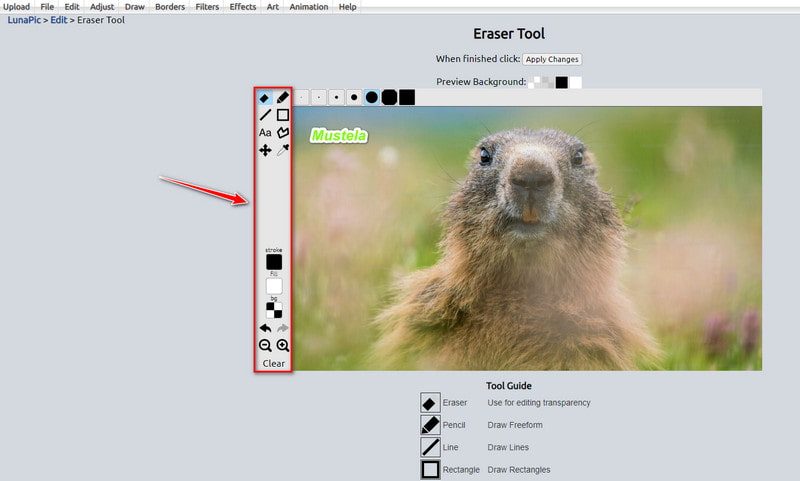
이 도구는 초보자가 사용하기에는 다소 복잡합니다. 편집 경험이 없으면 지우기 효과가 기대되지 않을 수 있습니다. 따라서 몇 번 더 시도해 볼 수 있습니다.
3부. 간단한 자르기 도구를 사용하여 LunaPic에서 배경 제거
Simple Crop Tool은 LunaPic에서 텍스트와 같은 원치 않는 배경을 제거하는 사용자 친화적인 기능입니다. 또한 피사체 이미지 콘텐츠를 자르기 위한 4가지 모양을 제공합니다. 이제 원하지 않는 배경을 자르는 방법을 살펴보겠습니다.
딸깍 하는 소리 편집하다 선택하려면 간단한 자르기 도구 LunaPic의 메인 인터페이스에 있습니다.
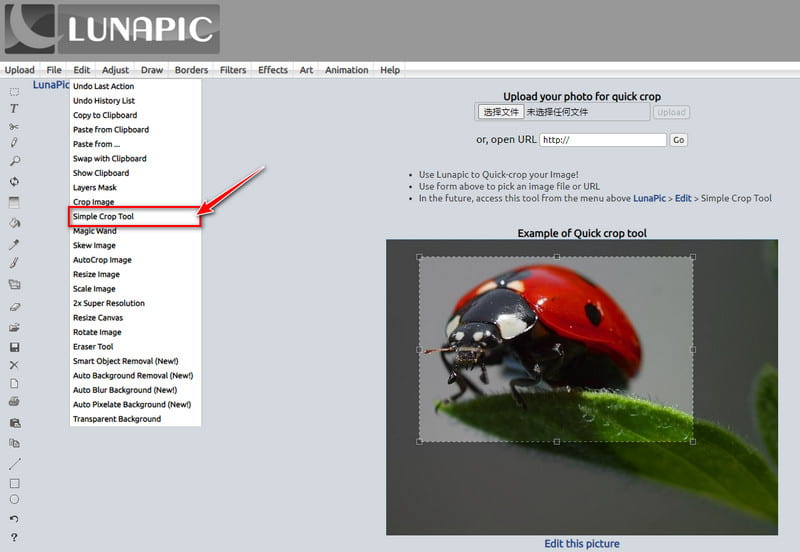
를 클릭하면 사진을 추가할 수 있습니다. 파일을 선택 단추. 그런 다음 자르기 모양을 선택할 수 있습니다.
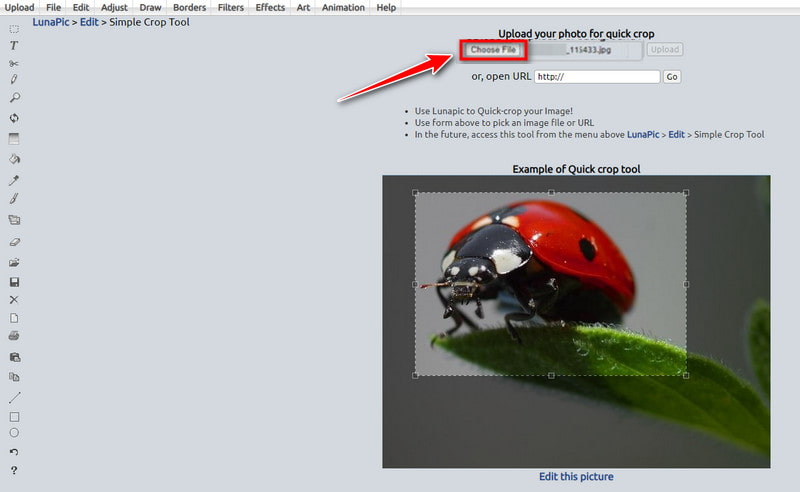
사진에서 원하는 콘텐츠를 자르려면 다음을 선택할 수 있습니다. 자르기 모양 상단에. 그런 다음 사진에서 자르기 영역을 끌어 선택합니다. 마지막으로 클릭하세요. 이미지 자르기 변경 사항을 확인합니다.
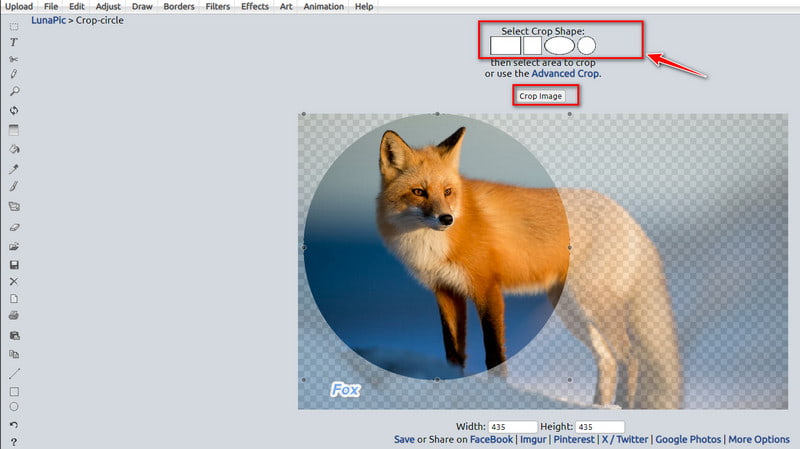 ass=”alignnone 크기-전체 wp-image-14073″ /]
ass=”alignnone 크기-전체 wp-image-14073″ /]이 도구는 사진 측면의 텍스트나 배경을 제거하는 데 적합합니다.
4부. 배경을 더 쉽게 제거할 수 있는 LunaPic 대안
루나픽과 비교하면, ArkThinker 배경 제거제 최고의 대안 중 하나입니다. 무료 온라인 배경 제거 도구입니다. 이 도구는 이미지 배경을 투명하게 하거나 흰색, 검정색 또는 기타 색상으로 만들 수 있습니다. 선택한 영역을 수동으로 저장할 수 있도록 이미지 자르기도 지원합니다! 더 중요한 것은 빠른 배경 인식 및 제거를 위해 고급 AI 기술을 채택한다는 것입니다. 몇 번의 클릭만으로 모든 과정이 완료됩니다. 이제 다음 단계를 따르세요!
이미지 배경을 제거하려면 다음을 사용하세요. LunaPic의 대안 먼저 웹에서. 그리고 다음을 클릭하면 사진을 업로드할 수 있습니다. 시작에 파일 추가 옵션.
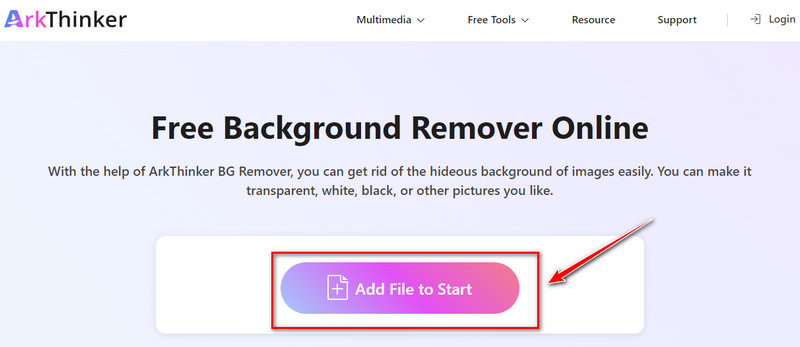
왼쪽 탭에서 다음을 선택할 수 있습니다. 가장자리 다듬기. 그런 다음 수동으로 보관하려는 이미지 영역을 끌어서 선택하세요.
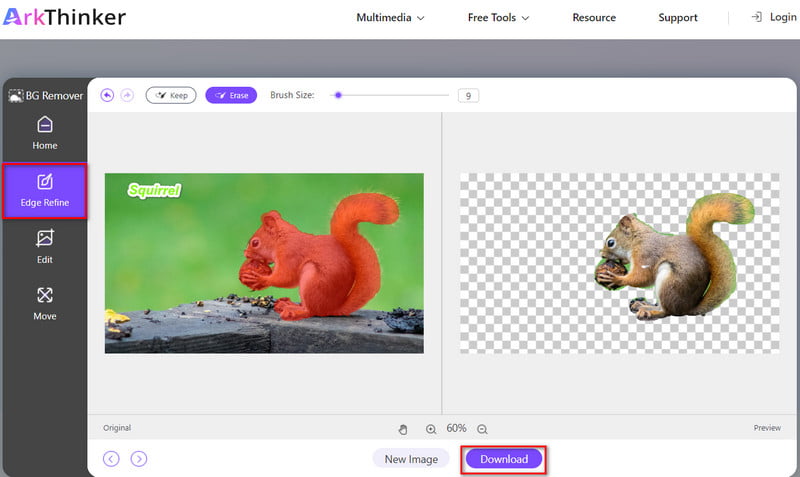
선택하신 후 다음을 클릭하시면 됩니다. 다운로드 버튼을 눌러 새 이미지로 저장하세요.
물론, 다음과 같이 입력할 수도 있습니다. 편집하다 패널을 추가로 자르고, 배경색을 변경하는 등의 작업을 수행할 수 있습니다. 그리고 당신이 원한다면 이미지에서 텍스트 제거, 여기를 클릭하시면 됩니다.
5부. LunaPic에서 배경 제거에 대한 FAQ
루나픽 괜찮은가요?
예. LunaPic은 무료이며 온라인에서 사용하기 쉽습니다. 또한 편집, 조정, 그리기, 효과 추가 등의 작업에 도움이 될 수 있습니다.
LunaPic의 가격은 얼마인가요?
LunaPic은 100% 무료 편집 도구입니다. 따라서 사용하는 동안 충전에 대해 걱정할 필요가 없습니다!
LunaPic에 사진을 어떻게 추가하나요?
당신은 열 수 있습니다 루나픽 먼저 인터페이스. 그런 다음 업로드 사진을 선택하는 옵션입니다. 그 후에는 다음을 클릭할 수 있습니다. 열려 있는 LunaPic에 사진을 직접 추가하려면
LunaPic으로 배경을 투명하게 만들 수 있나요?
예. LunaPic은 모든 사용자에게 투명한 배경 도구를 제공합니다. 무료이며 사용하기 쉽습니다.
LunaPic에서 흰색 배경을 제거할 수 있나요?
예. LunaPic은 이를 지원합니다. 그러나 초보자에게는 사용 과정이 다소 복잡합니다. 이미지 편집 경험이 있다면 시도해 볼 가치가 있습니다.
결론
이 기사에서는 LunaPic을 사용하여 이미지 배경을 제거하는 3가지 쉬운 방법을 알아봅니다. 한편, 배경 제거를 위한 LunaPic의 최고의 무료 대체 도구를 알고 계십니다. 기타 궁금한 사항이 있으신 경우 LunaPic에서 배경 제거하기 또는 그 대안이 있으면 아래에 의견을 남겨주세요.
관련 기사
- 이미지 편집
- Twitter용 사진 크기를 조정하는 효과적인 옵션 - 3 온라인 도구
- Placeit 이미지 및 비디오에서 워터마크를 제거하는 방법
- 다양한 장치에서 사진 HD를 만들고 아티팩트를 제거하는 방법
- WatermarkRemover.io의 업데이트되고 편견 없는 검토
- PDF에서 이미지 및 텍스트 워터마크를 제거하는 3가지 쉬운 방법
- GIF에서 워터마크 제거: GIF를 편집하는 간편한 방법
- 번거롭지 않은 2가지 방법으로 워터마크 없이 TikTok 사진을 저장하세요
- Pixlr이란 무엇이며 사진에서 워터마크를 제거하는 방법
- [2024] Inpaint 검토 및 이를 사용하여 워터마크를 제거하는 방법
- 이미지에서 Alamy 워터마크를 제거하는 방법(100% 작동)



